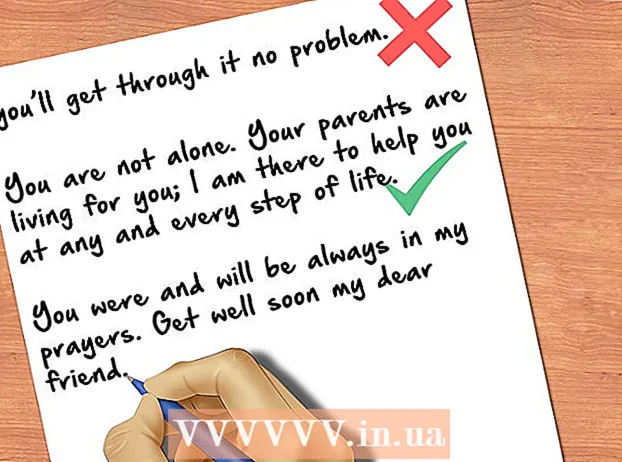Συγγραφέας:
Peter Berry
Ημερομηνία Δημιουργίας:
19 Ιούλιος 2021
Ημερομηνία Ενημέρωσης:
1 Ιούλιος 2024
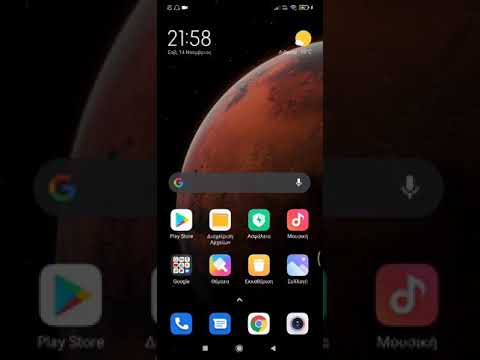
Περιεχόμενο
Αυτό το wikiHow σάς διδάσκει πώς να διαγράψετε το ιστορικό εισαγωγής πληκτρολογίου (που χρησιμοποιείται για τη βελτίωση της πρόβλεψης και της διόρθωσης κειμένου) στο τηλέφωνο ή το tablet σας Android. Επιπλέον, το άρθρο σας καθοδηγεί επίσης πώς να διαγράψετε όλες τις ρυθμίσεις και τα δεδομένα που σχετίζονται με την εφαρμογή πληκτρολογίου.
Βήματα
Μέθοδος 1 από 3: Διαγραφή ιστορικού πληκτρολογίου Samsung
(Επί). Η επιλογή βρίσκεται συνήθως κάτω από την επικεφαλίδα ″ Έξυπνη πληκτρολόγηση ″. Εάν το πληκτρολόγιο παρακολουθεί αυτό που εισαγάγετε για να δημιουργήσετε προγνωστικές συμβουλές, ο διακόπτης βρίσκεται ήδη στη θέση ″ Ενεργό ″.
- Εάν ο διακόπτης είναι στη θέση Off / grey, δεν υπάρχει ιστορικό πληκτρολογίου για εκκαθάριση.

του Android. Οι εφαρμογές βρίσκονται συνήθως στην αρχική οθόνη.- Εφαρμόστε αυτήν τη μέθοδο εάν χρησιμοποιείτε το Gboard - πληκτρολόγιο Android της Google. Το Gboard είναι το προεπιλεγμένο πληκτρολόγιο στα περισσότερα τηλέφωνα και tablet Android.
του Android. Οι εφαρμογές βρίσκονται συνήθως στην αρχική οθόνη.
- Εφαρμόστε αυτήν τη μέθοδο εάν θέλετε να διαγράψετε όλα τα δεδομένα πληκτρολογίου από τηλέφωνο ή tablet Android (εκτός από τη Samsung), συμπεριλαμβανομένων των προβλεπόμενων / εκφρασμένων λέξεων, προσαρμοσμένων, προστιθέμενων λεξικών και άλλων λειτουργιών .
- Με τηλέφωνο ή tablet Samsung, μπορείτε να δείτε τη μέθοδο Εκκαθάριση ιστορικού πληκτρολογίου Samsung.

Κάντε κλικ Εφαρμογές (Εφαρμογή). Η επιλογή είναι συνήθως κοντά στην κορυφή του μενού, μερικές φορές ονομάζεται "Εφαρμογές" αντί για "Εφαρμογές". Θα εμφανιστεί μια λίστα εφαρμογών.
Κάντε κλικ στο εικονίδιο ⁝ στην επάνω δεξιά γωνία της λίστας εφαρμογών. Εάν δείτε μια επιλογή "Διαχείριση εφαρμογών", κάντε κλικ σε αυτήν.

Κάντε κλικ Εμφάνιση συστήματος (Σύστημα οθόνης). Η λίστα εφαρμογών θα ανανεωθεί ώστε να περιλαμβάνει όλες τις εφαρμογές (όχι μόνο αυτές που εγκαθιστάτε μόνοι σας).- Σε ορισμένα πληκτρολόγια, πρέπει να μετακινηθείτε προς τα κάτω στην καρτέλα "Όλα" για να δείτε μια λίστα εφαρμογών.
Κάντε κύλιση προς τα κάτω και πατήστε στο συγκεκριμένο πληκτρολόγιο. Για παράδειγμα: Πληκτρολόγιο Android (AOSP), Gboard ή Swype.
Κάντε κλικ Αποθήκευση (Μνήμη). Οι επιλογές βρίσκονται κοντά στην κορυφή της σελίδας.
Κάντε κλικ ΚΑΘΑΡΙΣΜΟΣ ΔΕΔΟΜΕΝΩΝ (Διαγραφή δεδομένων). Θα εμφανιστεί ένα παράθυρο επιβεβαίωσης και προειδοποιεί ότι διαγράφετε όλα τα σχετικά δεδομένα αυτής της εφαρμογής.
Κάντε κλικ Εντάξει Για να επιβεβαιώσετε. Όλες οι ρυθμίσεις που σχετίζονται με το πληκτρολόγιο θα διαγραφούν.
- Εάν το πληκτρολόγιο που χρησιμοποιείτε απαιτεί λογαριασμό χρήστη, θα σας ζητηθεί να συνδεθείτε ξανά όταν ανοίξετε την εφαρμογή.